ホームページ >ソフトウェアチュートリアル >オフィスソフトウェア >wps2019で従来のポップアップメニューを設定する操作プロセス
wps2019で従来のポップアップメニューを設定する操作プロセス
- PHPz転載
- 2024-04-25 10:46:11956ブラウズ
WPS 2019 の右クリック メニューのポップアップ スタイルが十分直感的でない場合に、従来のポップアップ メニューを復元するにはどうすればよいですか? PHP エディター Banana は、この問題を簡単に解決できるように、WPS 2019 で従来のポップアップ メニューを設定する詳細な手順を提供します。以下では、PHP エディター Banana のガイダンスに従って、従来のポップアップ メニューを段階的に設定して、右クリック エクスペリエンスをより便利かつ効率的にしてください。
wps2019のドキュメント編集ページを開いたら、最初のメニュー[ファイル]の横にあるドロップダウン矢印をクリックします。
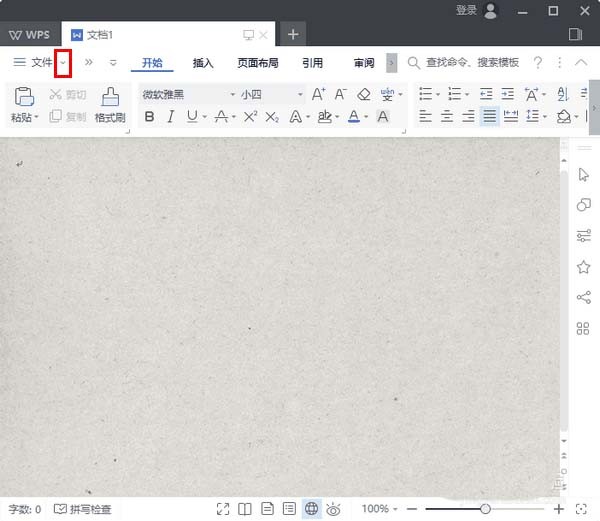
従来のポップアップ メニューを表示して使用できるようになりました。
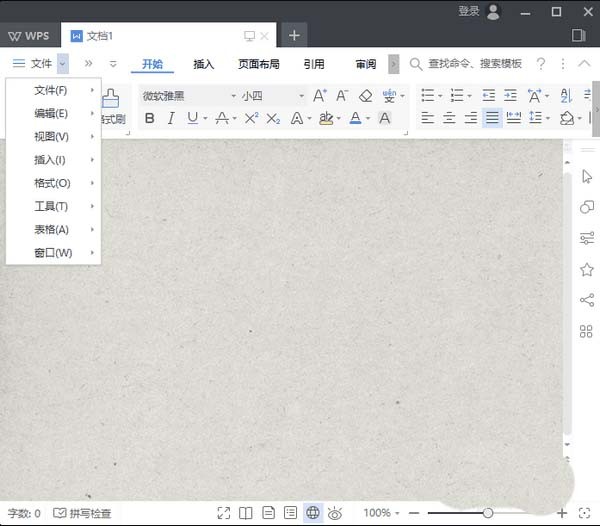
ただし、wps2019 の従来のメニューの親メニュー項目は、新しいバージョンのタブ付きメニューの親メニュー項目とまったく同じではないことを皆さんに思い出していただきます。以下の図からわかるように、名前が異なるだけでなく、項目の数も異なります。
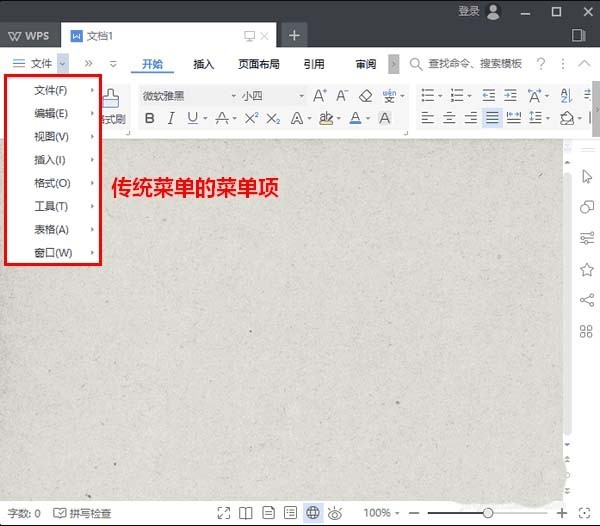
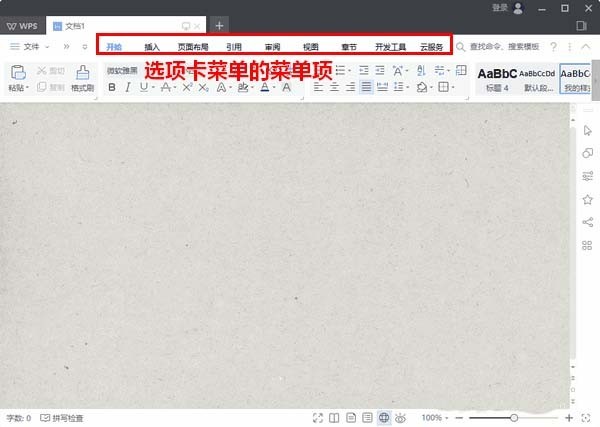
また、wps2019従来メニューのメニュー項目はタブメニュー項目と同じ名前であっても、その下のサブメニューは異なります。たとえば、[挿入]項目です。
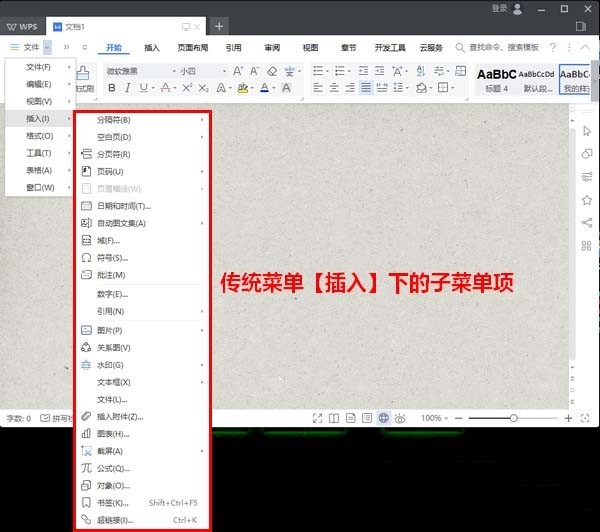
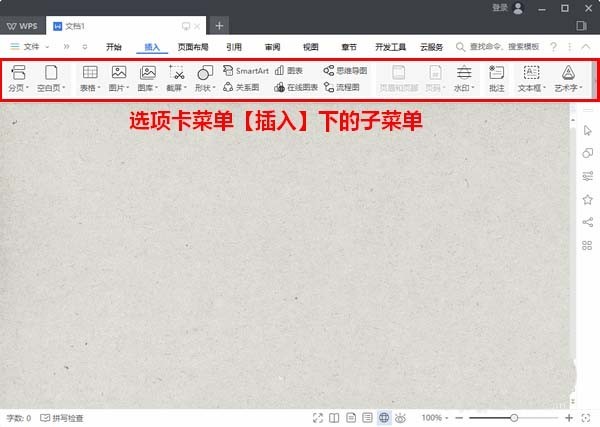
ただし、従来のメニューとタブメニューの親メニューとサブメニューは異なりますが、特定の機能に関しては、最終的に表示されるインターフェイスはまったく同じです。たとえば、従来のメニューで[編集]-[検索]をクリックすると、次の図のようになります。
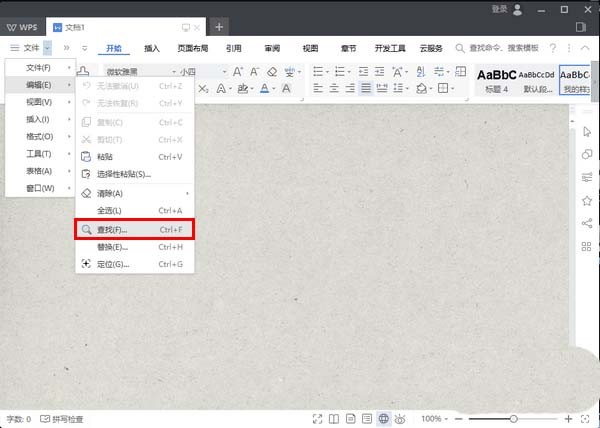
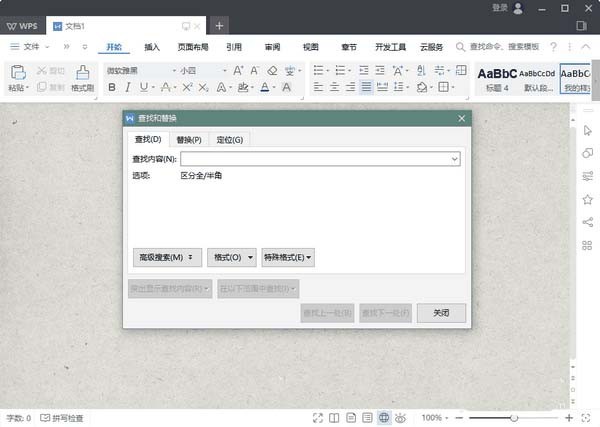
下の図は、タブメニューの[スタート]-[検索と置換]をクリックしたときの様子です。ご覧のとおり、最終的に表示される [検索と置換] ダイアログ ボックスはまったく同じです。
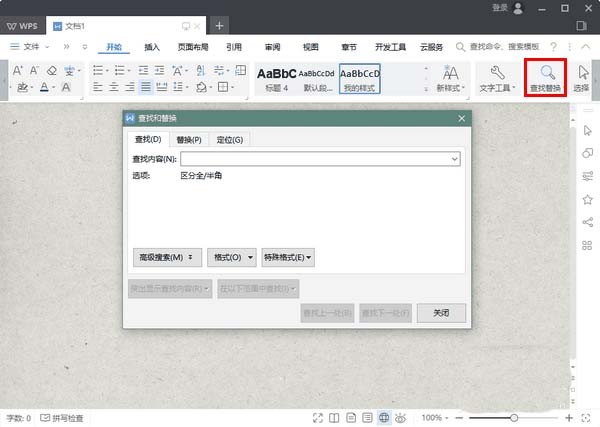
以上がwps2019で従来のポップアップメニューを設定する操作プロセスの詳細内容です。詳細については、PHP 中国語 Web サイトの他の関連記事を参照してください。

